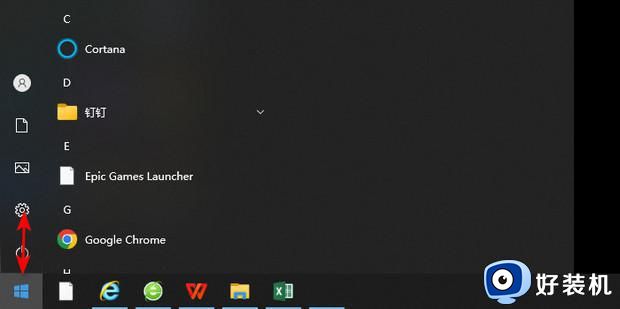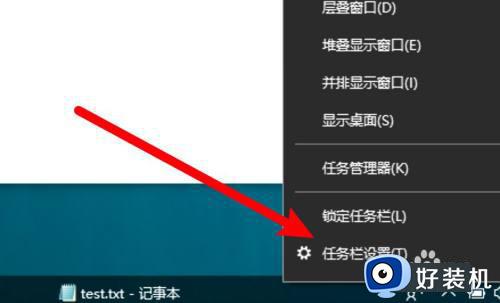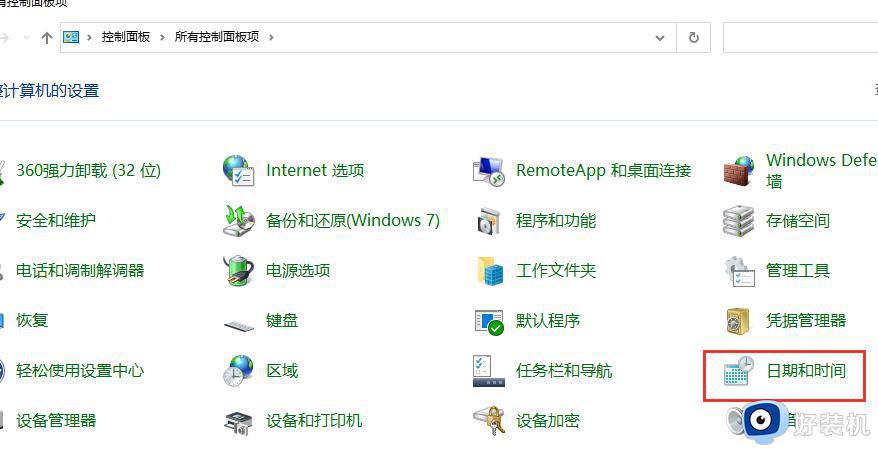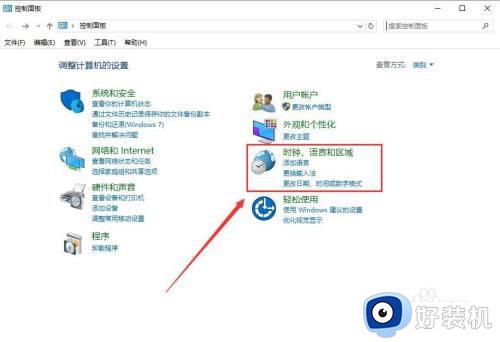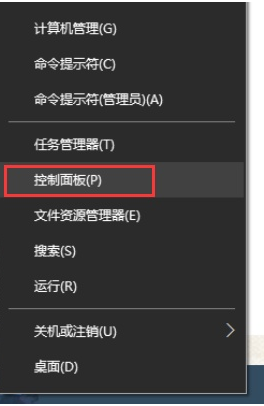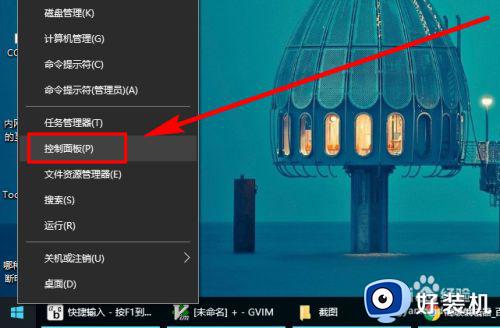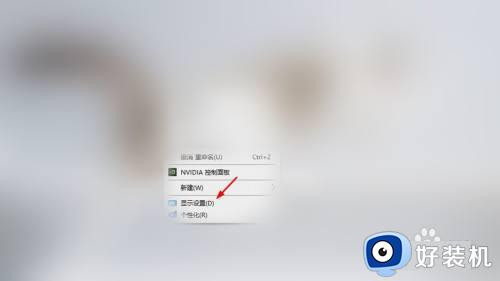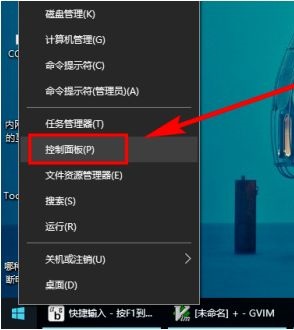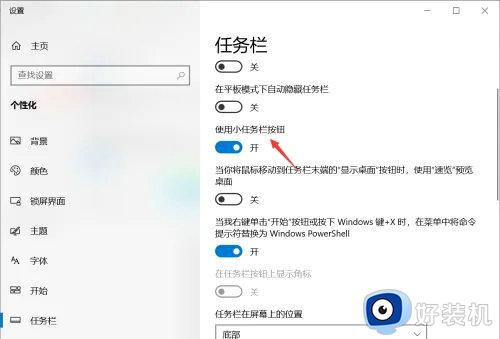win10只显示时间的解决方法 win10怎么设置显示时间和日期
时间:2023-05-15 09:14:45作者:zheng
一般来说,很多用户的win10电脑都会显示时间和日期,方便用户规划行程,但是有些用户的win10电脑任务栏只显示时间,没有显示日期,想要将日期设置显示却不知道该如何设置,那么该怎么解决呢?今天小编就教大家win10只显示时间的解决方法,如果你刚好遇到这个问题,跟着小编一起来操作吧。
推荐下载:Windows10系统下载
方法如下:
1、如下图所示,win10电脑只显示时间,不显示日期。
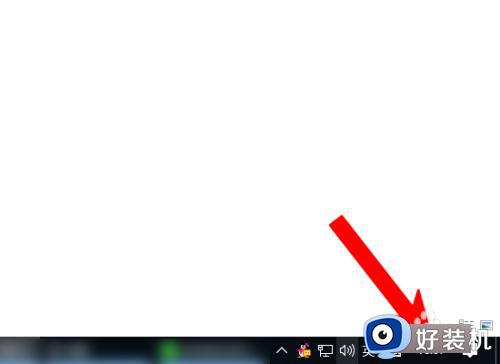
2、点击电脑上的win图标。
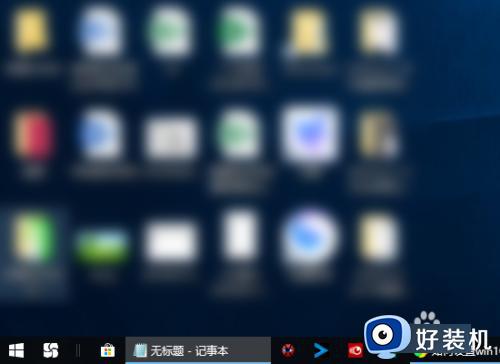
3、之后点击设置图标。
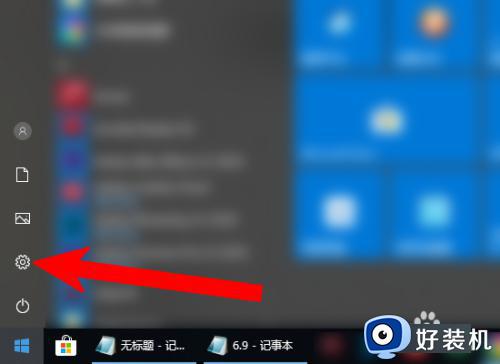
4、进入设置页面,点击个性化。
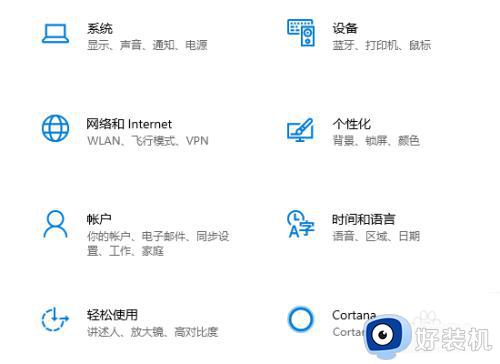
5、之后点击字体。
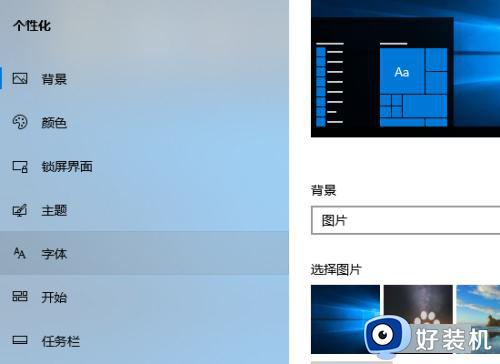
6、进入锁定任务栏,把使用小任务栏按钮点开。
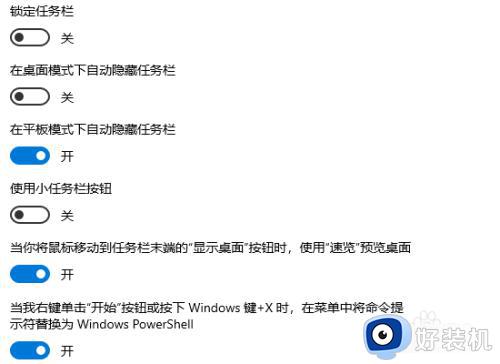
7、使用小任务栏按钮点开后即会显示日期了。
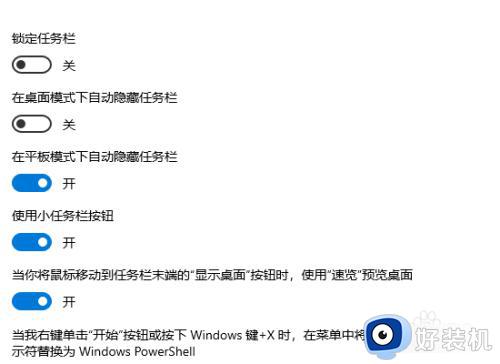
8、返回电脑桌面,在电脑右下角即会看到时间和日期了。
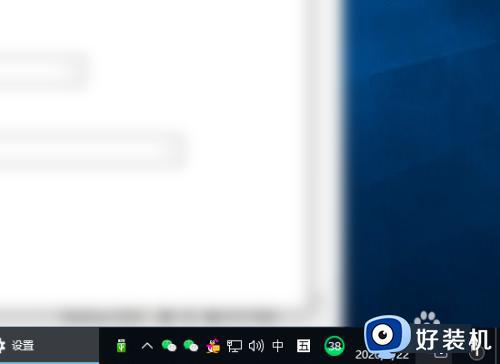
以上就是win10只显示时间的解决方法的全部内容,还有不懂得用户就可以根据小编的方法来操作吧,希望能够帮助到大家。